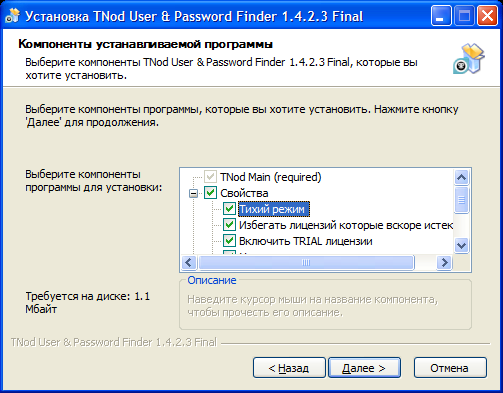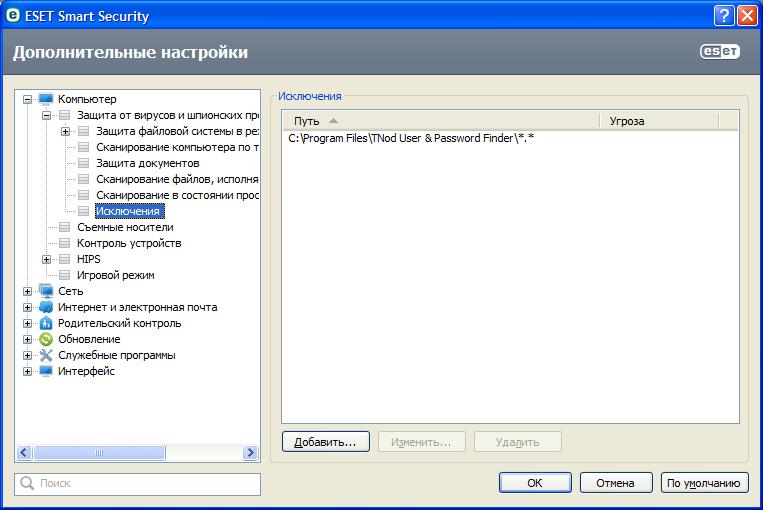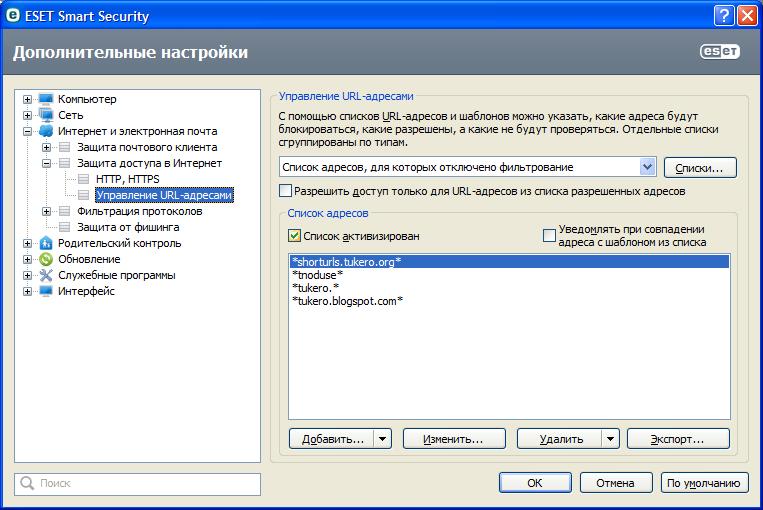TNod User & Password Finder для Windows последняя версия: 1.6.0 , обновление от 16.10.2019
Антивирусы NOD32Smart Security и NOD32 Antivirus чрезвычайно популярны среди пользователей. Очень востребованы пакеты «Для бизнеса» либо «Для дома». Поэтому многие пользователи по окончании ознакомительного периода ищут в сети бесплатные ключи к понравившейся программе. В этом поиске поможет русифицированная утилита TNod User & Password Finder, находящая ключи на официальных ресурсах и активирующая установленный NOD32.
Однако антивирус считает данную программу зараженной и блокирует ее. Подробно рассмотрим порядок действий, позволяющей внести TNod Use в исключения.
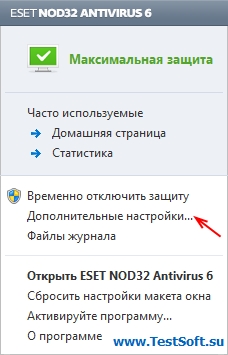
Вначале запускаем программу НОД32. В области панели задач Виндоус щелкаем правой кнопкой мыши на значке ESET NOD32. Активируем раздел «Дополнительные настройки» (показано на первом скриншоте). В открывшемся окне переходим в «Компьютер», а затем в настройки «Исключения».
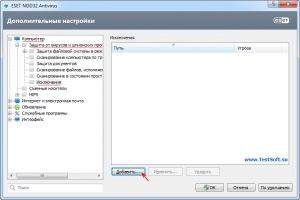
Для добавления утилиты TNod User в число доверенных утилит кликаем кнопку «Добавить» (смотри скриншот). В области «Добавление исключений» находим и помечаем папку утилиты. Закрываем окошко кнопкой «ОК» (показано на скриншоте ниже).
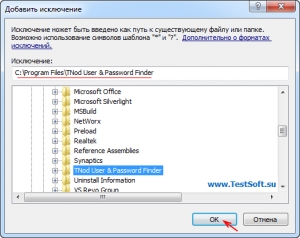
Затем в дополнении настроек антивирусной программы в области «Интернет с электронной почтой», проходим в подотдел «Защита доступа к Интернету» и входим в отладку «Управления URL-адресами».
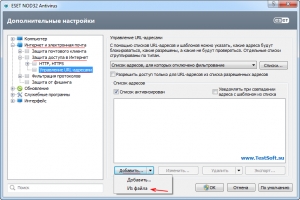
Рассмотрим внесение требуемых URL-адресов в «Список адресов, которым отключается фильтрование». Кликаем кнопочку «Добавить» и последовательно вводим, через соответствующий пункт выпадающего меню, пять шаблонов из приведенного далее списка:
Еще одной возможностью является скачивание из статьи списка, а затем копирование всех URL-ов, посредством меню «Из файла» (продемонстрировано на скриншоте).
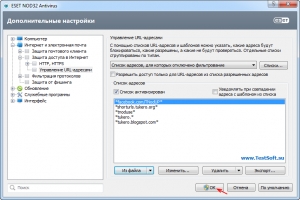
Работа по внесению утилиты в исключения завершается утверждением всех перемен настроек кликом по «ОК» (на последнем скриншоте), позволяющем TNod User без проблем вносить действующие ключи в антивирус, разрешая бесплатное его использование.
Другие программы
Определения информации о системе и компьютере
AS SSD Benchmark измерит скорость SSD диска.
Сведения об установленном процессоре.
System Monitor II показ параметров компьютера
Измерение частоты FPS
Контроль темпетаруты и скорости вентиляторов.
Предоставляет информацию о видеосистеме.
Диагностики и анализа компьютера.
CrystalDiskInfo — информация о жёстком диске.
TNod User Password Finder 1.7.0.0 Beta [Ru/En] — Скачать бесплатно

TNOD User Password Finder — крайне полезная утилита для автоматического/ручного поиска/ввода в программу рабочих ключей для антивирусных продуктов ESET (искл. ESSP) v 2.5x — 12.1. Так же имеется возможность сохранять найденные ключи в текстовый документ.



1.7.0.0 Beta (26.10.2019)
- Добавлена поддержка версий 12.2 и 13.0
- Исправлена вставка в некоторых случаях версий 12.
- Теперь поиск лицензий осуществляется через лицензионный ключ.
- ! Не совместим с версиями до 9.
Нужно немного под настроить антивирус.
1. Полностью удалить предыдущие версии TNod User & Password Finder
2. Установить, отключить защиту компьютера
3. Не включая опцию Защита в режиме реального времени, зайти в расширенное меню ESET NOD32 (клавиша F5) и поместить путь к папке, с установленной TNod User & Password Finder, в исключения антивируса. (Главное меню ESET NOD32 — F5 — Защита от вирусов и шпионских программ — Исключения)
4. Добавляем список адресов в исключение вместе со звездочками. (Главное меню ESET NOD32 — F5 — Интернет и электронная почта — Защита доступа в интернет — Управление URL — адресами)
*tukero.blogspot.com*
*tukero.*
*tukero*
*tnodup*
*tnoduse*
*shorturls.tukero.org*
*tnods1.blogspot.com*
5. Включить опцию Защита в режиме реального времени.
6. Запустить программу TNod User & Password Finder. (Если все сделали правильно, то TNod User & Password Finder НЕ БУДЕТ заблокирован антивирусом и лицензия будет вставлена корректно)
1. В папке с установленной программой зайти в настройки
2. Серверы — личный список
3. Создать новый — Изменить
4. Добавить адрес и нажать «ок»: http://tnods1.blogspot.com/feeds/posts/default?alt=rss
Установка и настройка TNod User & Password Finder 1.4.2.3
TNod User & Password Finder — очень полезная программа для ESET NOD32 Smart Security и ESET NOD32 Antivirus. При каждом запуске системы или по требованию пользователя, ищет ключи для всех версий 3.x, 4.x, 4.x, 5.x, 5.x, 6.х, 7.х, 8.х и автоматически вставляет их. Есть возможность сохранить найденные ключи в текстовом формате.
Официально поддерживаемые языки: Русский, Английский, Испанский, Португальский, Итальянский, Французский, Украинский, Персидский.
Добавлена возможность выставлять в секундах сколько программа будет ждать подключения к Интернет при старте.
На момент написания статьи использовано:
- TNod 1.4.2.3 Final
- ESET Smart Security 8.0.304.1
Чтобы NOD32 не блокировал программу добавляем ее в исключения.
- Отключить в главном меню (пункт Настройка) программы ESET NOD32 опцию Защита в режиме реального времени.
- Установить TNod User & Password Finder, выбрать тихий режим
- Не включая опцию Защита в режиме реального времени, зайти в расширенное меню ESET NOD32 (клавиша F5) и поместить путь к папке, с установленной TNod User & Password Finder, в исключения антивируса.
(Главное меню ESET NOD32 — F5 — Компьютер — Защита от вирусов и шпионских программ — Исключения)
- Добавляем список адресов в исключение.
(Главное меню ESET NOD32 — F5 — Интернет и электронная почта — Защита доступа в интернет — Управление URL — адресами)
- Включить опцию Защита в режиме реального времени.
- Запустить программу TNod User & Password Finder из меню пуск Windows или ярлыка на рабочем столе.
Насколько полезным был этот пост?
Нажмите на звезду, чтобы оценить!
Средний рейтинг 4.5 / 5. Голосов: 11
Пока оценок нет! Будьте первым, поставь свою оценку этому посту.
Мы сожалеем, что этот пост не был полезен для вас!
Давайте улучшим этот пост!
Расскажите, как мы можем улучшить этот пост?